

By Adela D. Louie, Last Update: October 9, 2022
Wenn Sie Ihre E-Mails häufig verwenden, ist es normal, dass Sie dazu neigen, Nachrichten in den Papierkorb zu verschieben, nachdem Sie ihren Inhalt gelesen oder die benötigten Dateien erhalten haben. Aber was ist, wenn Sie Nachrichten können auf dem iPhone nicht in den Papierkorb verschoben werden? Was müssen Sie tun, wenn Sie mit Ihrem iPhone Ihre E-Mails geöffnet und die Nachrichten darauf gelesen haben und beim Versuch, sie zu löschen und in den Papierkorb zu verschieben, ein Fehler aufgetreten ist? Nun, das wird besonders stressig, wenn Sie gemerkt haben, dass Ihre Post voll ist und Sie sie entladen müssen, damit Sie andere E-Mails empfangen können, die auch für Sie persönlich oder für Ihren Job wichtig sein können.
Wenn Sie auf die Fehlermeldung „Nachricht konnte nicht verschoben werden“ oder „Die Nachricht konnte nicht in den Papierkorb des Postfachs verschoben werden“ gestoßen sind, haben wir einige zuverlässige Korrekturen zusammengestellt, die Sie ausprobieren können. Dieses Problem, bei dem Sie Nachrichten auf dem iPhone nicht in den Papierkorb verschieben können, tritt bei vielen iOS-Geräten auf. Es spielt keine Rolle, welches iOS-Gerät Sie haben oder verwenden, dieser Fehler kann zu Zeiten auftreten, mit denen Sie nicht einmal rechnen. Lassen Sie uns also damit beginnen, einige der Korrekturen herauszufinden, mit denen Sie versuchen können, dieses Dilemma zu beseitigen. Und am Ende des Beitrags werden wir das Beste mit Ihnen teilen iPhone-Reinigungstool die Sie verwenden können, um das Problem zu beheben.
Teil 1: Was sind die Gründe, warum Sie Nachrichten auf Ihrem iPhone nicht in den Papierkorb verschieben können?Teil 2: Wie behebt man, wenn man Nachrichten auf dem iPhone nicht in den Papierkorb verschieben kann?Teil 3: Was ist die beste Lösung, wenn Sie Nachrichten auf dem iPhone nicht in den Papierkorb verschieben können?Teil #4: Um alles zusammenzufassen
Natürlich kann es Gründe geben, warum Sie Nachrichten auf dem iPhone nicht in den Papierkorb verschieben können, und wir werden herausfinden, was diese möglichen Gründe sind, damit wir auch wissen, wie wir sie richtig beheben können. Lassen Sie uns die Liste unten sehen.
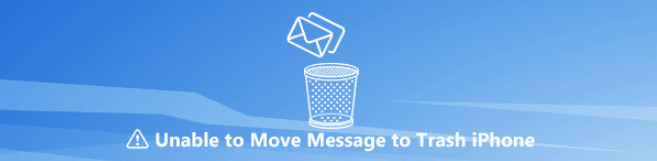
Nachdem wir nun eine Vorstellung davon haben, was die möglichen Gründe sind, warum Sie Nachrichten auf dem iPhone nicht in den Papierkorb verschieben können, müssen wir als Nächstes die möglichen Korrekturen kennen, mit denen wir versuchen können, unser Dilemma zu beheben.
Die erste Lösung, die wir tun können, besteht darin, die Synchronisierung Ihrer E-Mails zu erzwingen. Einer der Gründe, warum Sie Nachrichten auf dem iPhone nicht in den Papierkorb verschieben können, ist die langsame Synchronisierung Ihrer E-Mails mit Ihrem Gerät. Hier ist, was Sie tun müssen, falls Sie diesen Fix ausprobieren möchten.
Wenn Sie mit dem genannten Vorgang fertig sind, können Sie nun erneut versuchen, die Nachrichten in den Papierkorb zu verschieben.
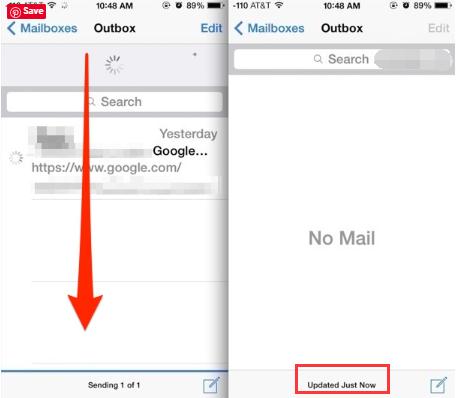
Für den zweiten zu behebenden Fix können Nachrichten auf dem iPhone nicht in den Papierkorb verschoben werden, Sie können versuchen, Ihre Nachrichten direkt in den Junk-Ordner zu verschieben. Dies ist die häufigste Ausführung, die Sie ausführen müssen, wenn Sie Ihre E-Mails löschen möchten. Folgendes müssen Sie tun, wenn Sie sich für die Verwendung dieses Fixes entschieden haben.
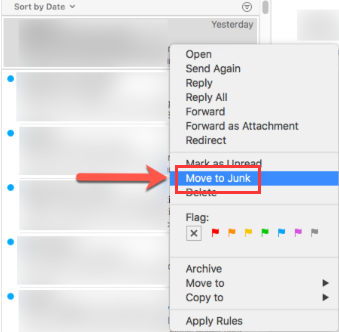
Für die nächste Lösung können Sie auch versuchen, die Installations- und Neuinstallationsmethode Ihrer E-Mail-Anwendung durchzuführen. Dies ist eine der häufigsten und grundlegendsten Lösungen, die Sie ausprobieren können, wenn Sie auf den genannten Fehler gestoßen sind. Dazu müssen Sie das „Mail“-App, und sobald das App-Symbol bereits wackelt, können Sie auf die „X“ beim Symbol. Und dann können Sie jetzt zum „App Store"Und suchen Sie nach dem"Mail”-App erneut und installieren Sie sie erneut.
Eine weitere grundlegende Lösung, die Sie versuchen können, kann Nachrichten nicht in den Papierkorb auf dem iPhone verschieben, besteht darin, die Internetverbindung auf Ihrem Gerät zu reparieren. Wenn Sie eine instabile Internetverbindung haben, kann dies auch dazu führen, dass derselbe Fehler erneut auftritt. Hier ist, was Sie tun müssen, wenn Sie den besagten Fehler auf Ihrem Gerät erhalten haben.
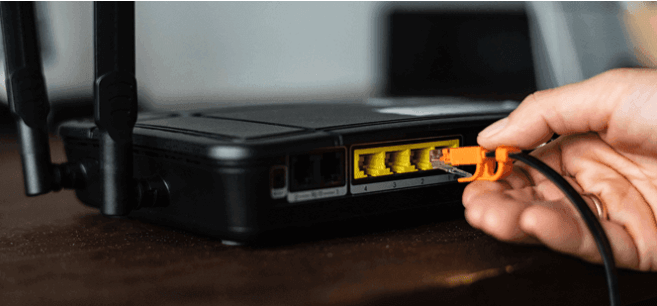
Jetzt sind wir bei der letzten und definitiv nicht der geringsten Methode, es ist tatsächlich das, was wir empfehlen. Dies geschieht durch die Verwendung eines Tools namens the FoneDog iPhone-Reiniger. Es ist ein sehr zuverlässiges Reinigungstool, das nicht nur bei der ordnungsgemäßen Organisation Ihrer Dateien hilft, sondern auch beim sicheren Löschen von Dingen, die Sie möglicherweise nicht mehr benötigen.
Dieser FoneDog iPhone Cleaner ist effizient und kann Ihnen helfen, Zeit zu sparen. Es ist auch vielseitig und kann Ihnen sogar beim Übertragen von Dateien helfen, Erstellen Sie ein Backup Ihres iPhones Dateien und stellt diese Dateien ebenfalls wieder her.
Um den FoneDog iPhone Cleaner verwenden zu können, müssen Sie das Tool natürlich auf Ihrem Computer installieren. Sie müssen Ihr Gerät auch an Ihren Computer anschließen, um mit dem Reinigungsvorgang beginnen zu können, dazu können Sie das Lightning-Kabel verwenden, Sie müssen auch auf „Vertrauen und“ um weitermachen zu können. Und für die letzten Vormethoden, die Sie tun müssen, können Sie auf „Quick-Scan“, um die Details Ihres Geräts anzuzeigen, und Sie können auch auf „Weitere infos“ falls Sie mehr sehen wollten.
Also, wie verwenden wir den FoneDog iPhone Cleaner, um zu beheben, wenn Sie Nachrichten nicht in den Papierkorb auf dem iPhone verschieben können?

Menschen Auch LesenBeste Anleitung: Textnachrichten anzeigen, wenn der Bildschirm nicht berührt werden kannBeheben des Facebook-Problems „Ich kann mich nicht anmelden“
Es kann wirklich so ärgerlich sein, auf viele Dilemmata zu stoßen, wenn Sie Ihr Gerät verwenden möchten. Wenn Sie Nachrichten auf dem iPhone nicht in den Papierkorb verschieben können, gibt es viele Dinge, an die Sie denken können, und es wird Ihnen am meisten nicht helfen, besonders wenn Sie gerade etwas tun. Wir hoffen, dass Sie viele Dinge gelernt haben, die Sie verwenden können, wenn Sie in Zukunft jemals auf den genannten Fehler stoßen. Es ist immer von Vorteil, wenn Sie sich auskennen, damit Sie alles, was wir besprochen haben, besser verstehen und das Problem so schnell wie möglich beheben können.
Hinterlassen Sie einen Kommentar
Kommentar
iPhone Cleaner
EasilyGeben Sie einfach Speicherplatz frei und beschleunigen Sie Ihr iPhone
Kostenlos Testen Kostenlos TestenBeliebte Artikel
/
INFORMATIVLANGWEILIG
/
SchlichtKOMPLIZIERT
Vielen Dank! Hier haben Sie die Wahl:
Excellent
Rating: 4.5 / 5 (basierend auf 83 Bewertungen)